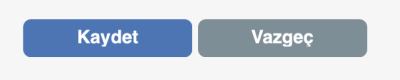Buton (DİAButton)
DİAButton, kullanıcı etkileşimi için tasarlanmış temel form bileşenidir. Formlar üzerinde aksiyon tetiklemek, sayfa geçişi yapmak veya işlem başlatmak için kullanılır. Tıklanabilir bir alan oluşturarak, kullanıcının belirli komutları çalıştırmasını sağlar. Modern arayüzlerde “Kaydet”, “İptal”, “Gönder”, “Sil” gibi temel işlevler için sıklıkla tercih edilir.
Özellikler
| Adı | Default | Değerleri | Amacı |
|---|---|---|---|
| 🆔 Nesne ID | diaButton_1 | Örn: kaydet | Nesneye atanacak benzersiz kimliktir. Süreç tasarımında ve kod tarafında bu ID üzerinden erişim sağlanır. |
| 🏷️ Değer | - | Serbest metin | Form üzerinde kullanıcıya gösterilecek başlık veya açıklama yazısıdır. |
| 🎨 Arka Plan Rengi | ⚪ | 🟢 Yeşil / 🔵 Mavi / 🟣 Mor | Metin kutusunun arka plan rengini belirler. Görselliği artırmak veya önemli alanları vurgulamak için kullanılır. |
| ✒️ Yazı Rengi | ⚫ | 🟢 Yeşil / 🔵 Mavi / 🟣 Mor | Kullanıcının girdiği veya placeholder olarak görünen metnin rengini belirler. |
| 🔤 Font | Helvetica | Sistem fontları | Yazının tipografisini belirler. Örn: Arial, Times New Roman. |
| 🔠 Font Boyu | 12 pt | Sayısal değer | Yazının büyüklüğünü ayarlar. |
| 🔡 Font Tipi | Normal | Koyu, İtalik, Altı Çizgili, Üstü Çizgili | Metin stilini belirler. Birden fazla stil aynı anda uygulanabilir. |
| ↔️ Yatay Hizalama | Sola | Sol / Orta / Sağ | Metnin yatay konumunu ayarlar. Özellikle başlık veya etiketler için önemlidir. |
| ↕️ Dikey Hizalama | Orta | Üst / Orta / Alt | Metnin kutu içerisindeki dikey konumunu ayarlar. |
| 👁️ Gösterim | Görünür | Görünür / Gizli | Nesnenin formda görünüp görünmeyeceğini belirler. |
| ⌨️ Kısayol | - | Göster / Gösterme | Alanın sadece okunabilir olmasını sağlar. Kullanıcı içerik değiştiremez. |
| 🎭 Stil (CSS Sınıfı) | - | CSS sınıfı | Tasarım tarafında özel CSS sınıfları eklenerek özelleştirilmiş görsel stil uygulanabilir. |
| 🖱️ Aksiyon (Clicked) | - | Olay bağlanabilir | Butona tıklandığında tetiklenir. |
Fonksiyonlar
DİAButton nesnesi için kullanılabilir tüm fonksiyonlar, kullanım örnekleri ve çıktıları ile birlikte aşağıda kategorize edilmiştir. Nesne özelliklerinde yer alan aksiyon alanlarında açılan DİAScript editörü üzerinde fonksiyonlar kullanılabilir.
🆔 Kimlik Yönetimi
🔍 getId()
Nesne ID'sini döndürür
nesneID = diaButton_1.getId()
print(f"ID: {nesneID}")
# Çıktı: ID: diaButton_1
🏷️ setId()
Nesne ID'sini değiştirir
diaButton_1.setId(“kaydet”) # Yeni ID: sayi3
🎨 Renk Kontrolü
🖌️ Arkaplan Rengi
setBackgroundColor(color)
# Hex kod
diaButton_1.setBackgroundColor("#F0F8FF")
# Renk ismi
diaButton_1.setBackgroundColor("lightgray")
# RGB
diaButton_1.setBackgroundColor("rgb(240,248,255)")
getBackgroundColor()
renk = diaButton_1.getBackgroundColor()
print(f"Arkaplan: {renk}")
# Çıktı: Arkaplan: #F0F8FF
✒️ Yazı Rengi
setFontColor(color)
# Farklı formatlar
diaButton_1.setFontColor("#333333")
diaButton_1.setFontColor("darkblue")
diaButton_1.setFontColor("rgb(51,51,51)")
getFontColor()
yaziRengi = diaButton_1.getFontColor()
print(f"Yazı rengi: {yaziRengi}")
# Çıktı: Yazı rengi: #333333
🔤 Font Ayarları
📏 Boyut
setFontSize(size)
diaButton_1.setFontSize(14)
getFontSize()
boyut = diaButton_1.getFontSize()
print(f"Boyut: {boyut}")
# Çıktı: Boyut: 14px
🔤 Tip
setFont(fontName)
diaButton_1.setFont("Consolas")
getFont()
font = diaButton_1.getFont()
print(f"Font: {font}")
# Çıktı: Font: "Consolas"
↔️ Hizalama
setSayıAlign(vAlign, hAlign)
# Ortada hizala
diaButton_1.setSayıAlign("AlignVCenter", "AlignHCenter")
# Sağa hizala
diaButton_1.setSayıAlign("AlignVCenter", "AlignRight")
✨ Stil Efektleri
Kalın
diaButton_1.setBold(True) # Yazı kalınlaşır diaButton_1.setBold(False) # Normal yazı
İtalik
diaButton_1.setItalic(True) # Yazı italik olur diaButton_1.setItalic(False) # Normal yazı
Alt Çizgi
diaButton_1.setUnderline(True) # Altı çizili diaButton_1.setUnderline(False) # Çizgi yok
Üst Çizgi
diaButton_1.setLineThrough(True) # Üstü çizili diaButton_1.setLineThrough(False) # Çizgi yok
📋 Form Aksiyonu Belirleme
setFormVariable() fonksiyonu, buton tıklandığında form seviyesinde bir değişken oluşturarak, hangi aksiyonun gerçekleştirileceğini belirler. Bu değişken form kapatıldıktan sonra ana uygulamada kontrol edilebilir.
🟢 Kaydet Butonu Örneği
# Kaydet butonuna tıklandığında
setFormVariable("formaction", “kaydet”)
close()
# Süreç tasarımı içerisindeki if aracı ile kontrol
"[formResult.formaction]" == "kaydet”
🔴 Vazgeç Butonu Örneği
# Vazgeç butonuna tıklandığında
setFormVariable("formaction", "vazgec")
close()
# Süreç tasarımı içerisindeki if aracı ile kontrol
"[formResult.formaction]" == "vazgec"
⚠️ Önemli: Form işleminin tamamlanması için close() fonksiyonu mutlaka çağrılmalıdır! Bu fonksiyon formu kapatır ve setFormVariable ile belirlenen değeri ana uygulamaya gönderir.
| 🔄 Akış Adımı | Açıklama |
|---|---|
| 1️⃣ Kullanıcı butona tıklar | İşlem başlatılır |
| 2️⃣ setFormVariable() | Değişken atanır |
| 3️⃣ close() | Form penceresi kapanır |
| 4️⃣ formaction kontrolü | Değişken değeri sorgulanır |
| 5️⃣ Uygun aksiyon çalıştırılır | Süreç formdaki yönlendirmeniz ile devam eder |
🖱️ Kullanıcı Etkileşimi
✅ Clicked
🎯 Amaç Kullanıcının butona tıklaması ile tetiklenir.
📥 Parametre Yok
📤 Dönüş Olay işlenir
print("Butona tıklandı")